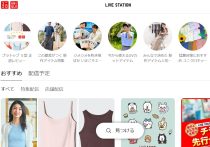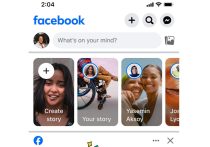【2023】YouTube動画をPCに無料ダウンロードする方法5選 | ブラウザのみで簡単保存
YouTube動画はオンラインで視聴可能。オフラインで見たいときや保存したいときはどうすればいいでしょうか?実は、ブラウザのみで簡単にYouTube動画をPCに保存できる方法があります。
この記事では、YouTube動画をPCに無料でダウンロードする方法を5つ紹介します。
Offliberty
Offlibertyは、YouTube動画のURLを入力するだけで、動画をMP4形式でダウンロードできるサイト。ダウンロードした動画は、PCやスマホで再生できます。
使い方は以下の通り。
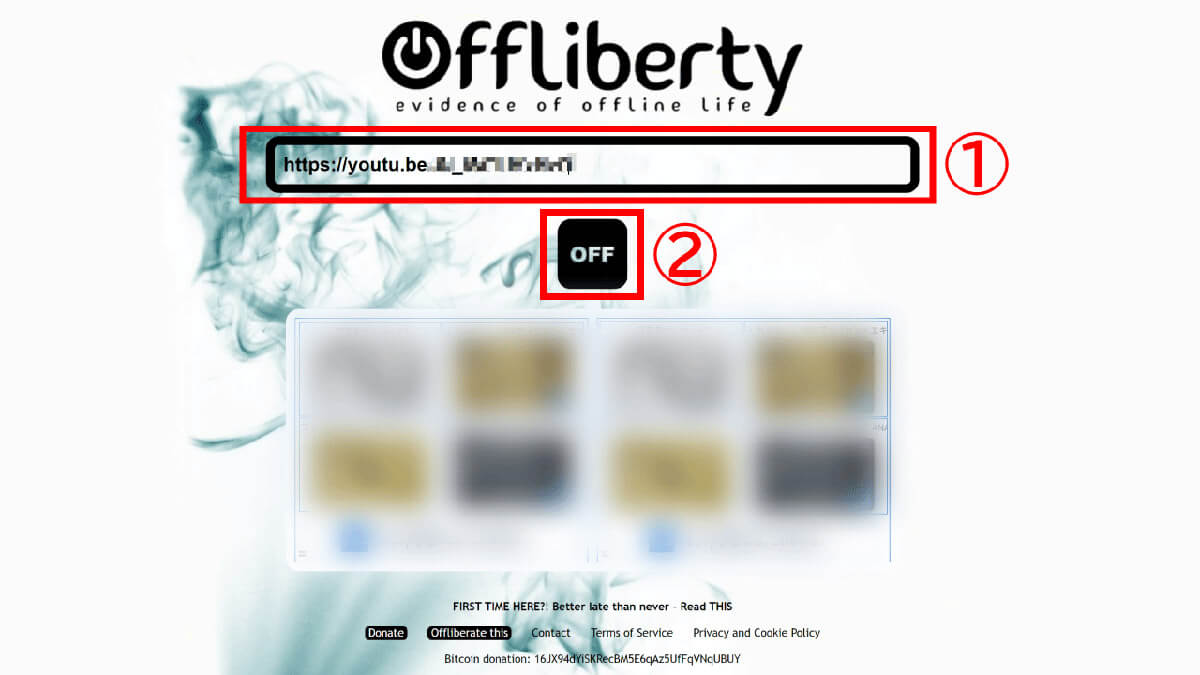
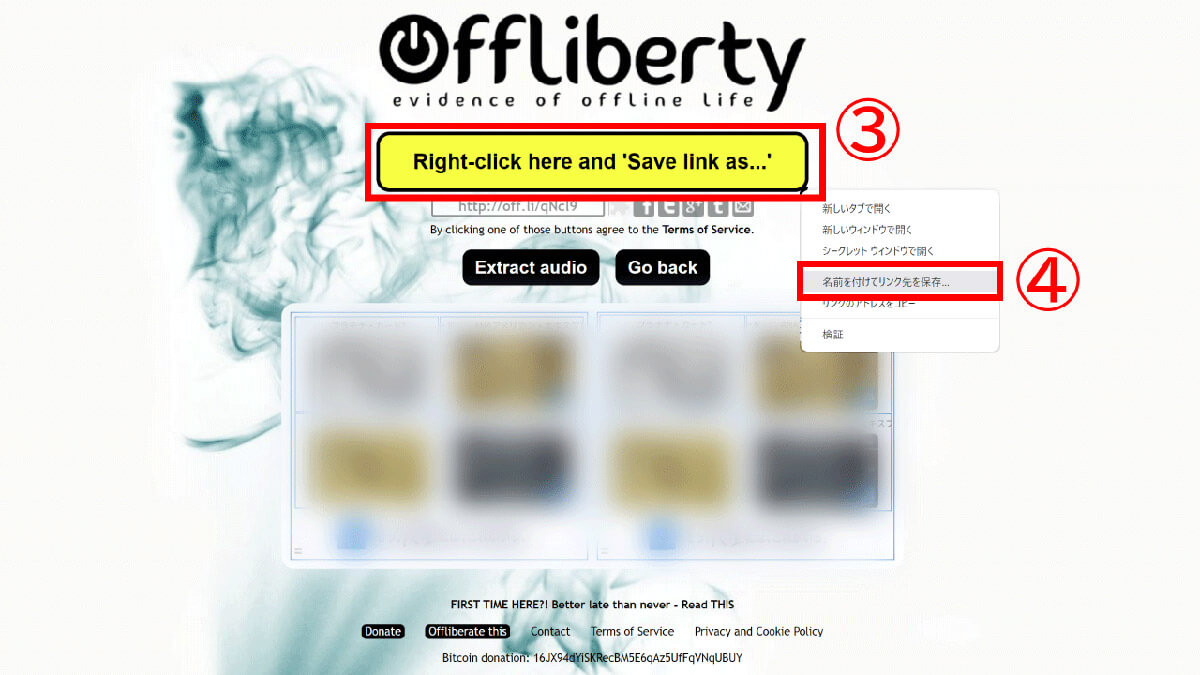
Offlibertyは、シンプルなデザインで使いやすく、広告も少ないのが特徴です。
動画簡単ダウンロード
動画簡単ダウンロードはYouTube動画のURLを入力すると、動画のサムネイルとタイトルが表示され、ダウンロードボタンをクリックすると、動画をMP4形式でダウンロードできるサイトです。
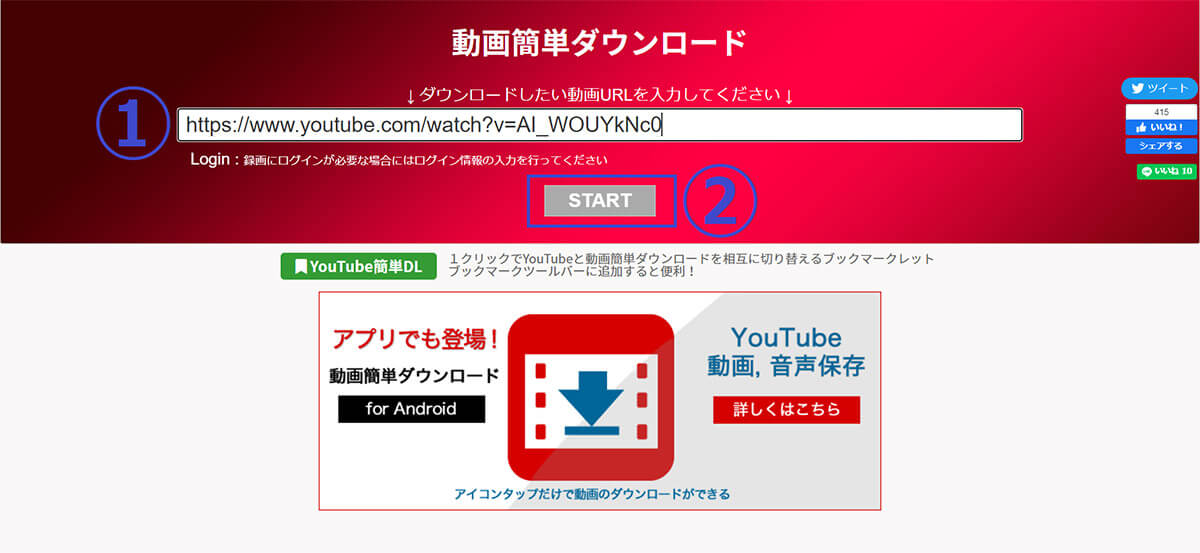
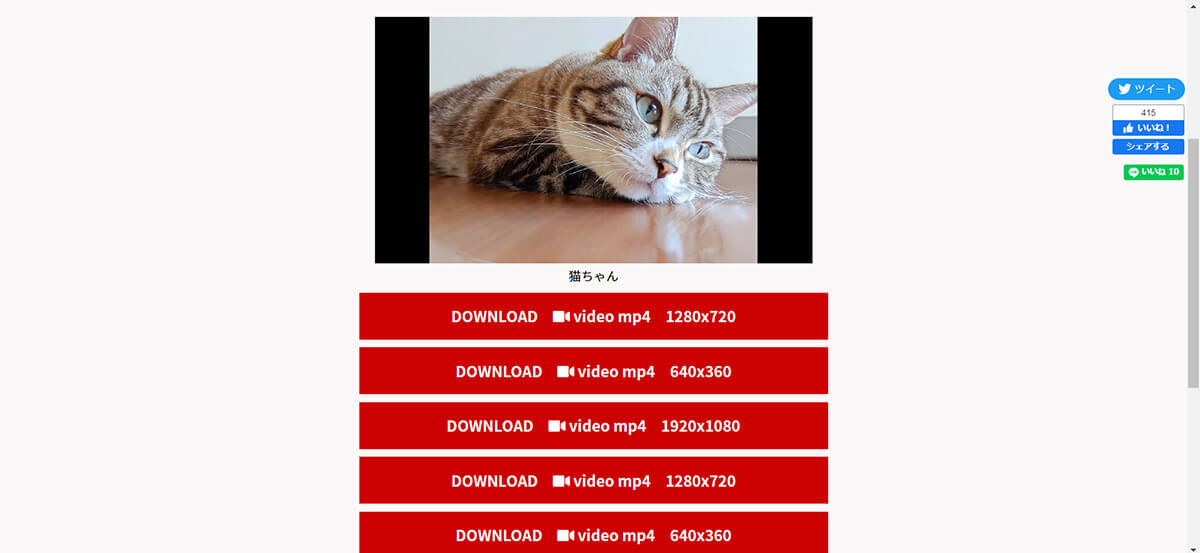
動画簡単ダウンロードは、高速で安定したダウンロードが可能で、複数の動画を一括でダウンロードする機能もあります。広告は比較的多いという特徴があります。
y2mate.com
y2mate.comは、1080p(フルHD)の高画質動画をダウンロードできるサイトです。
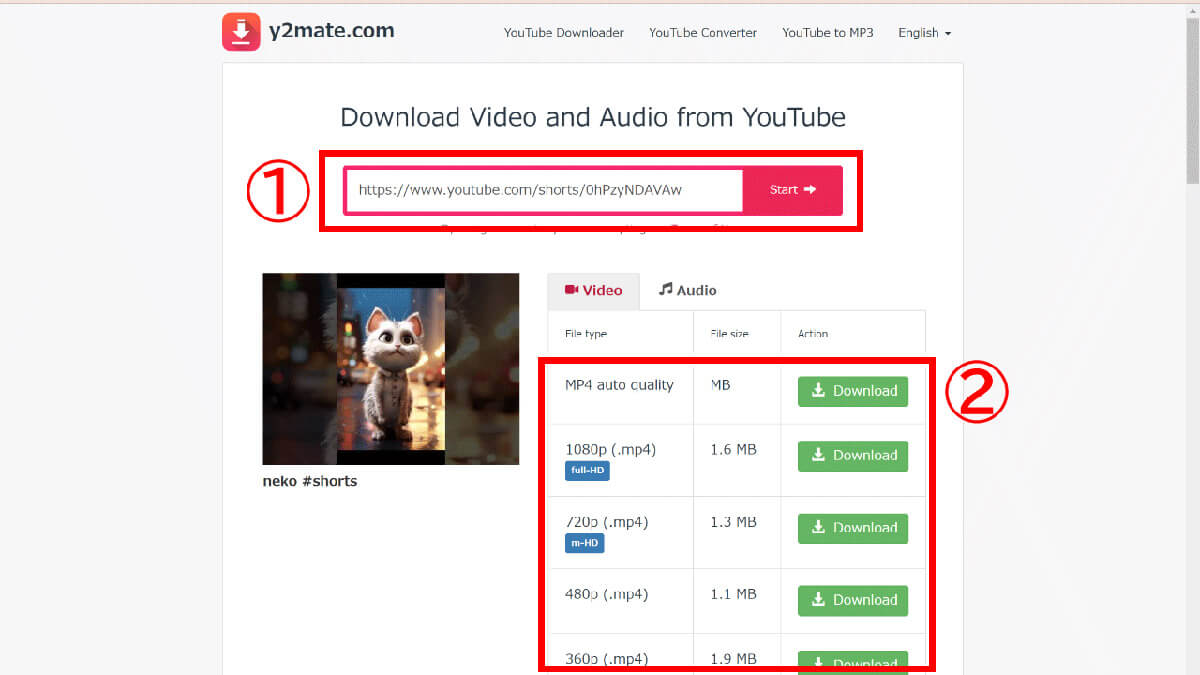
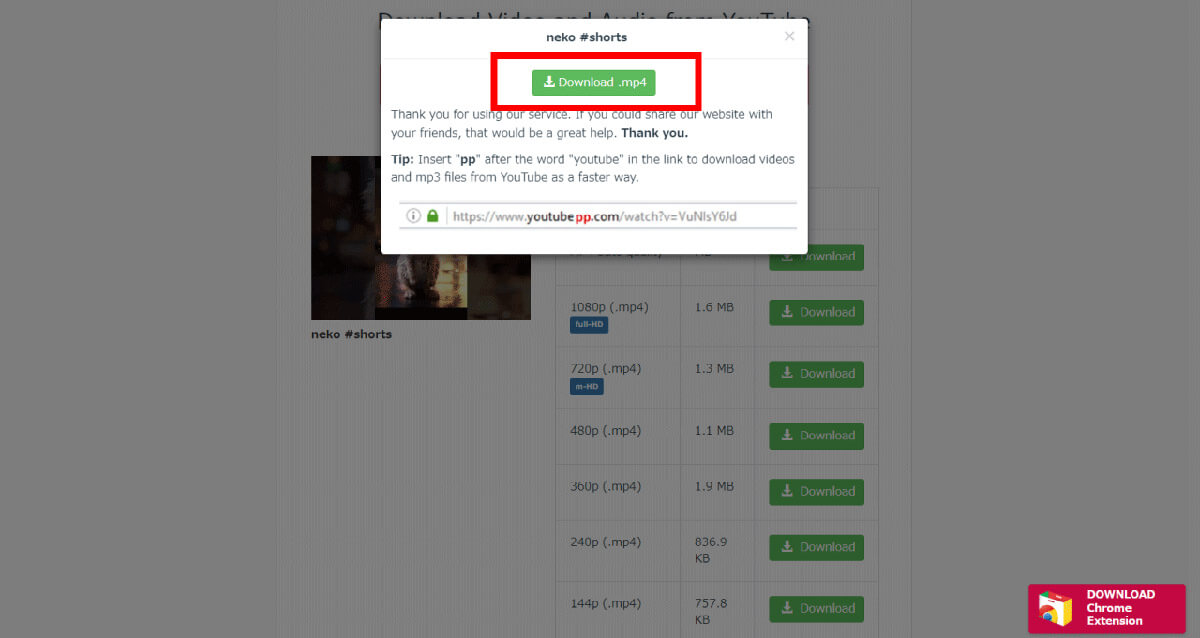
y2mate.comは、YouTube以外にもFacebookやInstagramなどの動画もダウンロードできるのが特徴。一方、ポップアップ広告が出るため、使いにくいという印象もあります。
dirpy
dirpyは有料版と無料版がありますが、無料版では最大20分までの動画をMP4、MP3形式でダウンロードできます。
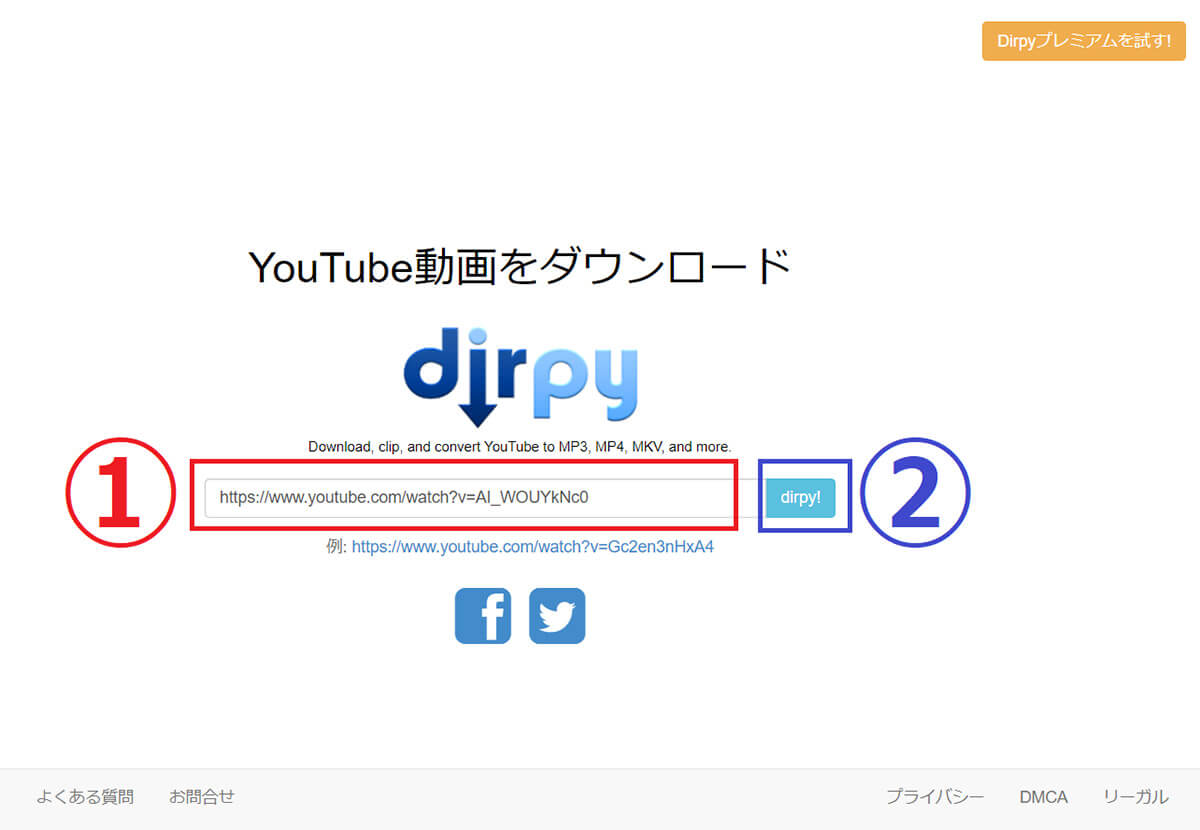
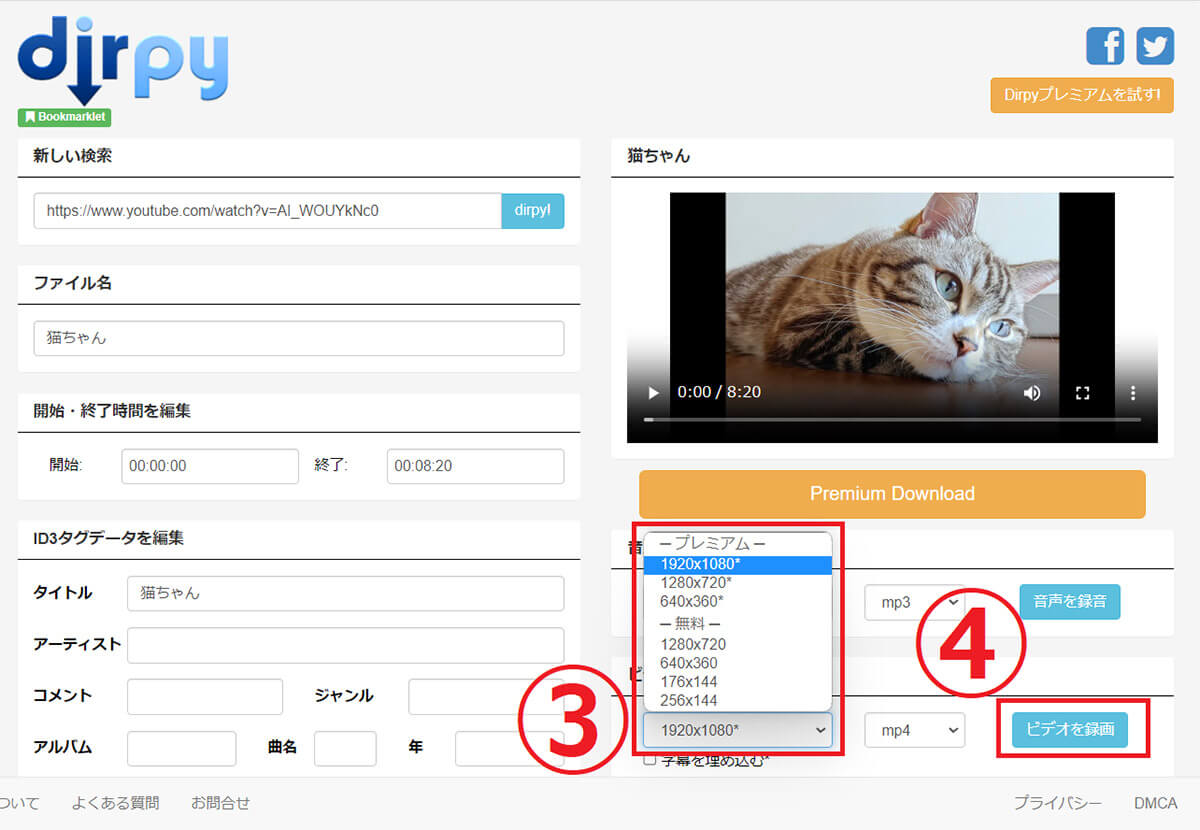
dirpyは動画がほとんどなく、使いやすいのが特徴。ただし、無料版は機能が限られるので注意してください。
Flvto
FlvtoはYouTubeの動画をMP4形式だけでなく、MP3、AVI、WMAにも変換することが可能です。
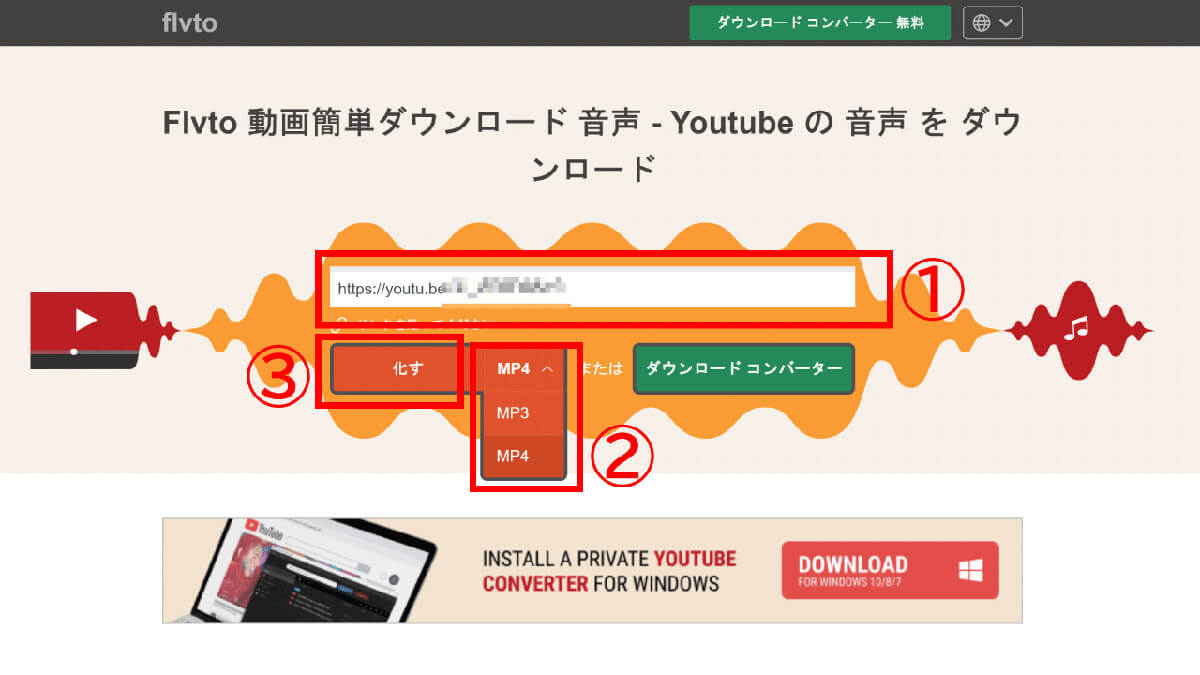
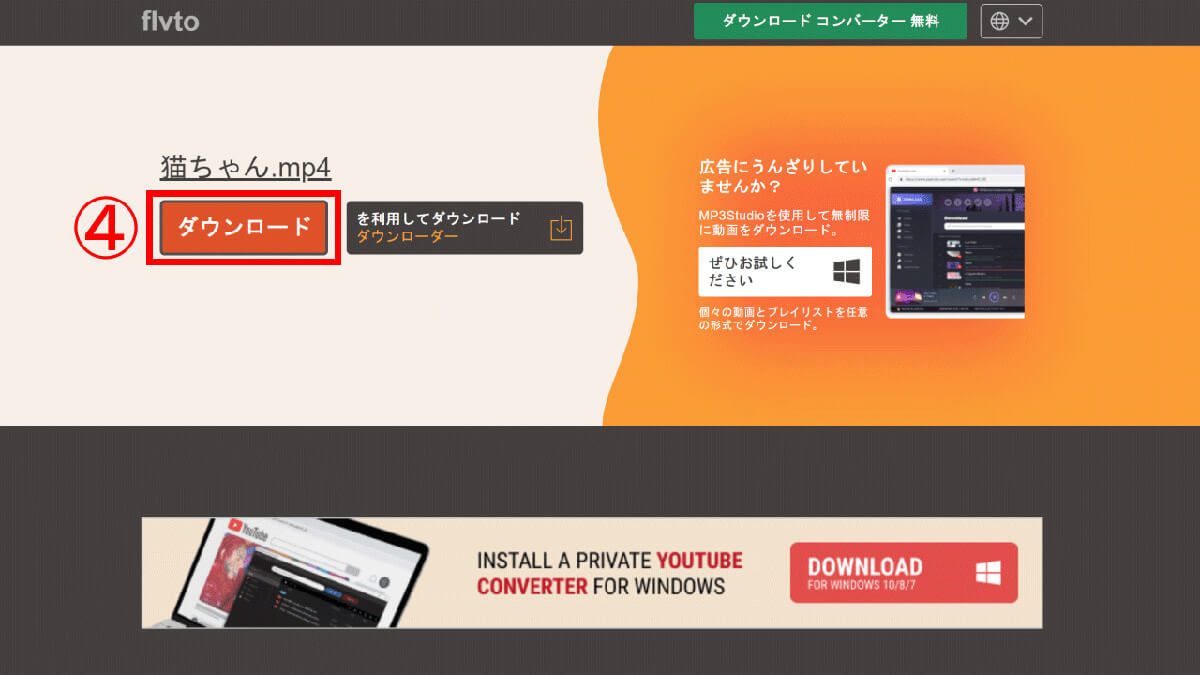
ただし、Flvtoにはウイルスやマルウェアが含まれているという報告もあるので注意。広告はクリックしないようにしましょう。また、動画をダウンロードできないこともあるので、慎重に利用しましょう。
YouTube動画をPCにダウンロードするときの注意点をご紹介します。
・YouTubeの規約違反となる可能性がある
・違法アップロードされている動画の保存に使用しない
・クリエイティブコモンズライセンスの動画の保存に使用する
・動画投稿者に保存の許可を取る
・動画保存サイトの怪しい広告はクリックしない
YouTubeの規約違反となる可能性がある
YouTube動画のダウンロードはYouTubeの規約に違反しているといえます。
規約には、禁止行為として「本サービスまたはコンテンツのいずれかの部分に対しても、アクセス、複製、ダウンロード、配信、送信、放送、展示、販売、ライセンス供与、改変、修正、またはその他の方法での使用を行うこと」と書かれています。つまり、原則ダウンロードは利用規約違反。
なお今回は「無料」での保存方法の解説のため紹介していないものの、YouTube Premiumは動画の一時保存とオフライン再生に対応。なので、「規約違反」のリスクを避けたい方には、YouTube Premiumの利用をおすすめします。
違法アップロードされている動画の保存に使用しない
YouTubeには、著作権を侵害している動画が違法にアップロードされていることがあります。これらの動画をダウンロードして保存することは、著作権法に違反する可能性があります。違法アップロードされている動画は、YouTubeのガイドラインにも反していますので、ダウンロードすることはおすすめできません。
クリエイティブコモンズライセンスの動画の保存に使用する
クリエイティブコモンズライセンスとは、著作権者が自分の作品を自由に使ってもらえるように設定したライセンスです。YouTubeには、クリエイティブコモンズライセンスで公開されている動画があります。これらの動画は、ライセンスの条件に従えば、ダウンロードして保存しても問題ありません。
なお、クリエイティブコモンズライセンスの動画は、YouTubeの検索フィルターで絞り込むことができます。
動画投稿者に保存の許可を取る
YouTube動画の著作権は、基本的には動画投稿者に帰属します。動画投稿者がダウンロードや保存を禁止している場合は、その意思を尊重しましょう。また動画投稿者がダウンロードや保存を許可している場合でも、その範囲や条件を確認しましょう。たとえば、個人的な用途であればOK、商用や再配布はNGだという場合もあります。
動画保存サイトの怪しい広告はクリックしない
YouTube動画をPCに無料でダウンロードする方法のひとつとして、動画保存サイトを利用する方法があります。しかし、動画保存サイトには、怪しい広告やリンクが多く存在することもあります。これらの広告やリンクをクリックすると、ウイルスやマルウェアに感染したり、個人情報や金銭を騙し取られたりする危険性があります。そのため、動画保存サイトを利用するときは、必要最低限の操作だけを行い、怪しい広告やリンクはクリックしないようにしましょう。
まとめ
今回ご紹介したサイトを利用しYouTubeの動画を無料ダウンロードすることで、通信を使わずにオフラインでも動画を楽しむことができます。ただし動画保存サイトの中には、不正広告など危険性のあるサイトへのリンクが含まれることがありますので、クリックしないよう注意が必要です。また、違法アップロードされた動画のダウンロードについては著作権法違反にあたりますので、動画をダウンロードする前に動画の著作権を確認するようにしましょう。
※サムネイル画像(Image:rafastockbr / Shutterstock.com)